Rumah >masalah biasa >Apakah ciri-ciri editor dalam talian html
Apakah ciri-ciri editor dalam talian html
- 小老鼠asal
- 2023-06-21 18:02:401831semak imbas
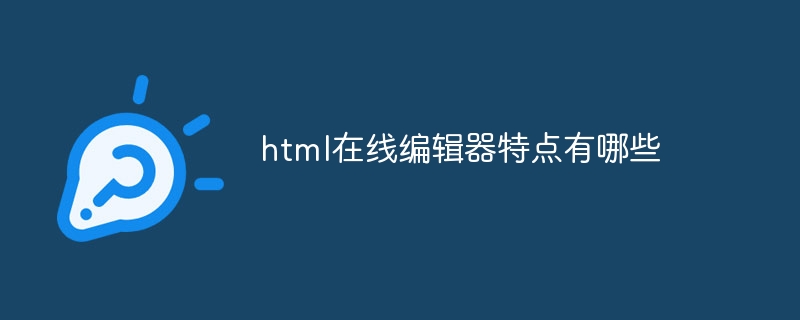
Editor dalam talian HTML yang lengkap, untuk benar-benar memenuhi keperluan pengguna, ia mempunyai ciri-ciri berikut:
1. melalui editor , kesan teks yang diedit, gambar dan teg HTML lain yang dikeluarkan ke halaman adalah konsisten dengan kesan yang dipaparkan semasa penyuntingan Tidak perlu melalui langkah penukaran dan pengekodan lain, yang membolehkan pengguna mengubah suai dan memformat dengan mudah kandungan yang diedit;
2 secara automatik menukar kod HTML: Teks, gambar dan kandungan lain yang diedit dalam keadaan penyuntingan ditukar secara automatik kepada bahasa penanda HTML yang boleh dikenali oleh penyemak imbas dalam keadaan latar belakang; mengubah suai dan menaip penanda kod dalam keadaan kod .
3 Ringkas dan mudah digunakan: Kaedah penyuntingan editor hendaklah sama seperti yang mungkin dengan mengarusperdanakan perisian pengeluaran halaman web atau penyunting kod seperti FrontPage dan Dreamweaver, dan gayanya hendaklah konsisten, supaya untuk mencapai gaya mekanikal tanpa sebarang pengetahuan tentang sintaks HTML Operasi ini juga membolehkan pengguna tanpa pengalaman penghasilan halaman web untuk menguasai tujuan dengan cepat.
4 Mudah dan pantas: Menggunakan editor WYSIWYG boleh menyunting grafik dan kandungan teks kelas pertama dengan cepat dan mudah Berbanding dengan kaedah penyuntingan manual menulis kod, ia boleh menjimatkan banyak masa dan tenaga.
5 Serasi dan konsisten dengan kandungan sistem yang sedia ada: Menggunakan fungsi yang disediakan oleh editor, anda boleh memuatkan fail gambar, animasi, audio dan video yang dimuat naik oleh sistem ke dalam kandungan halaman web dengan mudah. dan anda juga boleh memasukkan komponen maklumat dengan kandungan web Integrate yang lain.
Ia boleh merealisasikan fungsi suntingan visual yang berkuasa dari banyak perisian penyuntingan desktop (seperti Word) pada halaman web ia adalah perisian hijau sebenar dan tidak memerlukan pemasangan mana-mana perisian klien pada komputer itu; Kemudahan penggunaannya membolehkan pembangun WEB melengkapkan panggilan dengan hanya satu baris kod.
Arahan penggunaan
Ikhtisar antara muka: Antara muka editor dalam talian WYSIWYG terbahagi terutamanya kepada tiga bahagian berikut:
Bar menu Bahagian atas editor ialah bar menu, yang terutamanya Letakkan pilihan dan ikon butang untuk pelbagai fungsi penyuntingan Pengguna hanya perlu mengklik pada ikon atau memilih pilihan yang berkaitan untuk menambah, mengubah suai atau mengubah suai kandungan yang diedit dalam bar edit dalam masa nyata.
Bar edit Ruang kosong di tengah editor ialah bar edit, yang digunakan terutamanya untuk pengguna memasukkan dan mengedit kandungan Pada masa yang sama, semua kandungan yang diedit adalah WYSIWYG, tetapi sesetengah kandungan, seperti imej bergerak , teks, filem, dsb. hanya akan muncul dalam keadaan statik dalam keadaan pengeditan dan pengguna perlu bertukar kepada keadaan pratonton untuk benar-benar menghasilkan semula mereka.
Bar status Bahagian bawah editor ialah bar status, yang terutamanya meletakkan ikon butang untuk menukar status editor Status dibahagikan kepada: status kod, status pengeditan (lalai), status teks dan status pratonton . Untuk butiran tentang peranan setiap status, sila rujuk "Arahan Penggunaan Bar Status" dalam direktori Pusat Bantuan.
Arahan penggunaan bar menu:
Arahan penggunaan fungsi ikon bar menu editor adalah seperti berikut:
: Tetapkan gaya fon kepada tebal.
: Tetapkan gaya fon kepada condong.
: Tetapkan gaya fon kepada garis bawah.
: Tetapkan gaya fon kepada garis bawah.
: Tetapkan gaya fon kepada superskrip.
: Tetapkan gaya fon kepada subskrip.
: Tetapkan saiz fon menjadi lebih besar.
: Tetapkan saiz fon menjadi lebih kecil.
: Tetapkan kandungan untuk dijajarkan ke kiri.
: Tetapkan kandungan untuk dijajarkan ke kanan.
: Tetapkan kandungan kepada penjajaran tengah.
: Tetapkan kandungan untuk dijajarkan pada kedua-dua hujungnya.
: Tetapan disusun dalam senarai bernombor.
: Tetapkan kandungan untuk disusun dalam bentuk item senarai.
: Kurangkan lekukan kandungan.
: Tingkatkan lekukan kandungan.
: Tetapkan warna fon.
: Tetapkan warna latar belakang fon.
: Tetapkan warna latar belakang objek.
: Potong kandungan yang ditentukan.
: Salin kandungan yang ditentukan.
: Tampalkan kandungan papan keratan.
: Tampalkan kandungan papan keratan sebagai fail biasa.
: Tampalkan kandungan yang disalin daripada Word dan alih keluar pemformatan berlebihan.
: Padamkan kandungan yang ditentukan.
: Padamkan format kandungan yang ditentukan.
:Selamat pada kerja *** terakhir.
: Pulihkan operasi *** terakhir.
: Pilih semua kandungan.
: Batalkan kandungan yang dipilih.
: Menu borang.
: Masukkan kotak input teks.
: Sisipkan kawasan teks.
: Masukkan butang radio.
: Masukkan kotak pilihan.
: Masukkan kotak lungsur.
: Butang Sisip.
: Sisipkan atau ubah suai sari kata, iaitu teks menatal.
: Masukkan tahap.
: Masukkan aksara baris baharu.
: Sisipkan perenggan.
: Masukkan atau ubah suai hiperpautan.
: Alih keluar hiperpautan atau teg.
: Pautan tempat liputan grafik.
: pengurusan teg.
: Menu jadual.
: Sisipkan jadual….
: Atribut jadual….
: Sifat sel….
: Pisahkan sel….
: Atribut baris jadual….
: Sisipkan baris (di atas).
: Sisipkan baris (di bawah).
: Gabungkan baris (ke bawah).
: Pisahkan baris.
Sisipkan lajur (di sebelah kiri).
: Sisipkan lajur (di sebelah kanan).
: Gabungkan lajur (ke arah kanan).
: Pisahkan lajur.
: Masukkan atau ubah suai kotak lajur pada kedudukan yang ditentukan.
: Masukkan atau ubah suai bingkai halaman web pada kedudukan yang ditentukan.
: Masukkan atau ubah suai gambar di lokasi yang ditentukan.
: Masukkan animasi Flash pada kedudukan yang ditentukan.
: Masukkan fail media yang dimainkan secara automatik di lokasi yang ditentukan.
: Masukkan fail lain di lokasi yang ditentukan.
: Pemerolehan fail automatik jauh.
: Masukkan jadual EXCEL di lokasi yang ditentukan.
: Masukkan aksara khas pada kedudukan yang ditentukan.
: Pengurusan imej latar belakang di lokasi yang ditentukan.
: Masukkan emotikon di lokasi yang ditentukan.
: Masukkan tarikh semasa pada kedudukan yang ditentukan.
: Masukkan masa semasa pada kedudukan yang ditentukan.
: Tukar kandungan yang ditentukan kepada gaya kod.
: Tukar kandungan yang ditentukan kepada gaya rujukan.
: Tunjukkan atau sembunyikan garis panduan.
: Cari dan ganti fungsi.
: Fungsi dokumen baharu.
: Fungsi tetapan kedudukan relatif atau mutlak.
: Naik satu tahap.
: Bergerak ke bawah satu tahap.
: Menu zum.
: Tingkatkan ketinggian kawasan penyuntingan.
: Kurangkan kawasan penyuntingan.
: Tukar kepada keadaan kod.
: Beralih kepada keadaan penyuntingan.
: Tukar kepada keadaan teks.
: Tukar kepada keadaan pratonton.
: Cetak keseluruhan halaman.
: Simpan kandungan ke borang yang berkaitan.
: Buka pengeditan skrin penuh.
: Tutup pengeditan skrin penuh dan kembali.
: d tetingkap simpan dan kembali.
: Lihat bantuan dalam talian.
: Maklumat hak cipta tentang editor.
: Akses terus tapak eWebEditor.
: Menu alatan.
: Menu paparan fail.
: Edit menu.
: Menu kesan objek.
: Menu komponen.
Arahan untuk menggunakan fungsi pilihan lungsur turun bar menu editor adalah seperti berikut:
Format perenggan: Tetapkan format perenggan kandungan teks untuk menjadikan kandungan lebih teratur dan lebih mudah untuk membaca.
Format fon khas: Tetapkan format khas untuk kandungan teks, termasuk coretan, teks terbang, teks bergerak, dsb.
Pilih fon: Tetapkan format fon kandungan teks Anda boleh menggunakan fungsi fon tersuai untuk menetapkan format fon yang tidak disenaraikan dalam senarai. Nota: Sistem pengendalian *** penyemak imbas memerlukan fail fon yang sepadan dipasang untuk memaparkan fon tersuai seperti biasa.
Saiz fon: Tetapkan saiz kandungan teks. Terdapat 7 saiz kesemuanya.
Zum: Besarkan atau kurangkan kandungan dalam kawasan penyuntingan.
Nota: Bahagian
menyediakan butang atau pilihan untuk fungsi pengubahsuaian hanya pilih objek yang dimasukkan asal dan tekan butang atau pilihan yang sama untuk mengubah suainya.
Untuk beberapa butang atau pilihan yang menyediakan fungsi tetapan, anda boleh membatalkan tetapan sebelumnya dengan menekan butang atau pilihan sekali lagi.
Atas ialah kandungan terperinci Apakah ciri-ciri editor dalam talian html. Untuk maklumat lanjut, sila ikut artikel berkaitan lain di laman web China PHP!

